從錯誤資訊畫面操作
本節介紹可以從錯誤資訊畫面執行的操作。
|
注意
|
|
沒有錯誤時,不會顯示錯誤資訊畫面。
|
1
按 [ ](狀態確認)。
](狀態確認)。
 ](狀態確認)。
](狀態確認)。顯示「狀態確認」畫面。
2
按 [ ] 或 [
] 或 [ ] 反白 <錯誤資訊>,然後按 [OK]。
] 反白 <錯誤資訊>,然後按 [OK]。
 ] 或 [
] 或 [ ] 反白 <錯誤資訊>,然後按 [OK]。
] 反白 <錯誤資訊>,然後按 [OK]。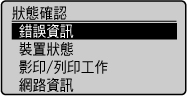
顯示錯誤清單畫面的首頁。
3
確認錯誤狀態。

顯示下列錯誤。
[送稿機夾紙]、[主機夾紙]、[更換碳粉匣]:顯示動畫。
請遵循畫面上顯示的說明解決錯誤。
請遵循畫面上顯示的說明解決錯誤。
[送稿機超載]、[沒有紙張]、[尺寸/設定不匹配]:請遵循畫面上的說明解決錯誤。
[沒有紙張]:依需要在紙張已用盡的紙匣或多用途紙盤中放入紙張。
[尺寸/設定不匹配]:放入紙匣中的紙張與用於選擇/設定紙張來源和紙張尺寸的畫面上設定的尺寸不同時,會顯示此錯誤。有關詳細資訊,請參閱「出現 <尺寸/設定不匹配> 時」。
[前蓋板/左蓋板開啟]:請遵循畫面上的說明解決錯誤。有關詳細資訊,請參閱「問題解決」。
[送稿機蓋板開啟]:請遵循畫面上的說明解決錯誤。有關詳細資訊,請參閱「問題解決」。
[未插入感光滾筒]:請遵循畫面上的說明解決錯誤。有關詳細資訊,請聯絡當地的佳能授權經銷商。
[準備碳粉匣]:請遵循畫面上的說明解決錯誤。有關詳細資訊,請參閱「更換碳粉匣」。
[清潔原稿掃描區域]:請遵循畫面上的說明解決錯誤。有關詳細資訊,請參閱「清潔原稿台玻璃」。
|
注意
|
|
有關紙張尺寸設定的詳細資訊,請參閱「支援的紙張類型」。
|
4
按 [ ](狀態確認)關閉「狀態確認」畫面。
](狀態確認)關閉「狀態確認」畫面。
 ](狀態確認)關閉「狀態確認」畫面。
](狀態確認)關閉「狀態確認」畫面。